Si vous gérez un site WordPress, vous avez peut-être rencontré des robots spammeurs ou des visiteurs malveillants tentant d'exploiter les failles de votre site. L'utilisation de Cloudflare CAPTCHA , un service qui confirme que vos visiteurs sont des humains plutôt que des scripts automatisés, est une approche pour protéger votre site de ces visiteurs indésirables.
Cloudflare CAPTCHA est un type de test défi-réponse qui demande aux utilisateurs d'effectuer une activité simple avant de pouvoir accéder à votre site, comme cocher une case, taper un mot ou résoudre un casse-tête. Vous pouvez ainsi filtrer les robots et réduire la pression sur votre serveur.
Présentation du tourniquet Cloudflare
Cloudflare Turnstile est un service Web qui fait la différence entre les humains et les ordinateurs (robots) afin d'éviter les attaques de robots sur les sites Web. Il s'agit d'un substitut intelligent au CAPTCHA qui peut être intégré à n'importe quel site Web sans que le trafic passe par Cloudflare. Avec juste un extrait de code gratuit, il offre aux utilisateurs de sites Web des expériences de navigation sans frustration et sans CAPTCHA.
Turnstile utilise une variété de défis non intrusifs qui s'exécutent souvent silencieusement dans le navigateur, sans les problèmes de confidentialité des données ou la mauvaise expérience utilisateur qu'imposent les CAPTCHA. Il utilise les jetons d'accès privés d'Apple pour déterminer si un visiteur est une personne réelle sans collecter plus d'informations. Turnstile ajuste en outre le niveau de défi en fonction du visiteur/navigateur et utilise des modèles d'apprentissage automatique pour découvrir les caractéristiques communes des utilisateurs finaux.
Comment ajouter Cloudflare CAPTCHA à WordPress
Cela implique deux étapes, qui sont les suivantes :
Étape 1: Créez un compte Cloudflare et configurez Turnstile.
Étape 2 : Intégrez les clés Turnstile dans votre site Web.
Créer des sites Web incroyables
Avec le meilleur constructeur de page Elementor
Commencer MaintenantÉtape 1. Créez un compte Cloudflare et configurez Turnstile
Si vous possédez déjà un compte Cloudflare, vous pouvez accéder à Turnstile en utilisant votre compte, ou en créer un si vous débutez.
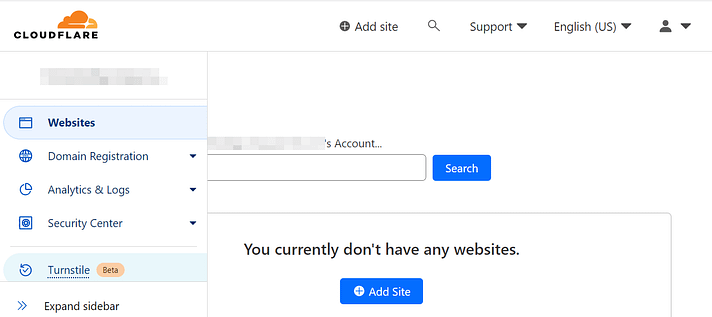
Une fois connecté, accédez à votre tableau de bord Cloudflare et choisissez Turnstile dans le menu. Vous devez ensuite ajouter votre site internet.
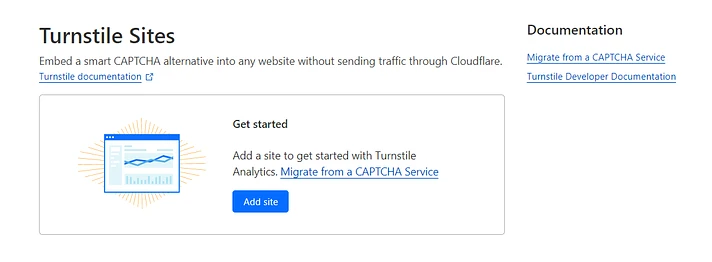
Lorsque vous cliquez sur le bouton « Ajouter un site », il vous sera demandé de saisir le nom de votre site et le lien du domaine.
L'étape suivante consiste à choisir un mode widget. Le CAPTCHA qui apparaîtra dans vos formulaires est le suivant :

Regardons les possibilités :
- Géré: sur la base des données utilisateur disponibles, Cloudflare évaluera si un défi interactif doit être utilisé. Si une authentification est nécessaire, l'utilisateur doit cocher une case.
- Non interactif: pendant que Cloudflare effectue le défi du navigateur, les utilisateurs verront un widget avec une barre de chargement. Une fois le défi terminé, un message de réussite sera présenté.
- Invisible: lorsque vous choisissez cette option, l'utilisateur ne verra ni le widget ni le message de réussite. Cela implique qu'ils ne pourront pas voir le CAPTCHA.
Lorsque vous avez terminé, cliquez sur Créer. Cloudflare générera ensuite une clé de site et une clé secrète pour vous. Ceux-ci sont nécessaires pour activer Turnstile sur votre site Web.
Étape 2: Ajoutez les clés du tourniquet à votre site
Vous pouvez maintenant ajouter les clés Cloudflare CAPTCHA à votre site WordPress après avoir configuré Turnstile. Pour ce faire, nous vous recommandons d'utiliser le plugin Simple Cloudflare Turnstile . Cela simplifie l’installation de Turnstile sur votre site Web.
Pour commencer, installez et activez le plugin sur votre site :
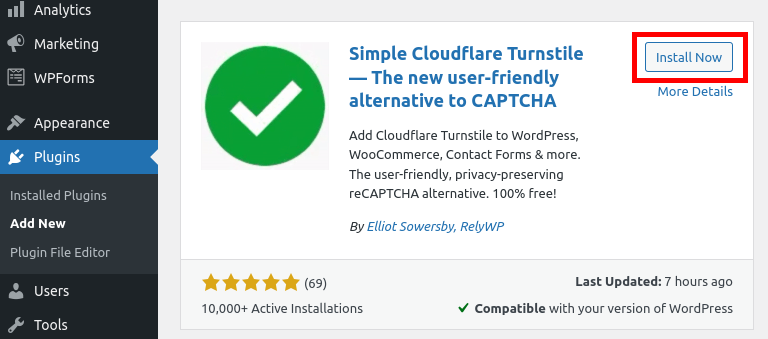
Ensuite, dans le tableau de bord de votre site WordPress, accédez aux paramètres Cloudflare Turnstile. Vous pouvez coller les clés Cloudflare que vous avez copiées précédemment ici:
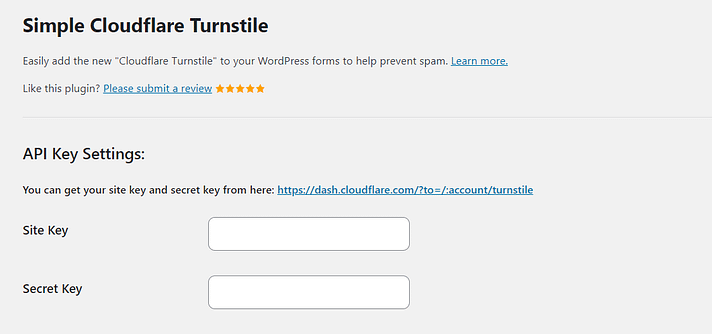
Il existe également quelques options de personnalisation. Vous pouvez par exemple sélectionner un thème pour votre CAPTCHA (lumineux, sombre ou automatique). Vous pouvez également modifier le message d'erreur:

Enfin, choisissez les formulaires sur lesquels vous souhaitez activer Turnstile. Par exemple, vous pouvez l'utiliser sur vos pages de connexion et d'inscription, ainsi que dans votre section de commentaires:
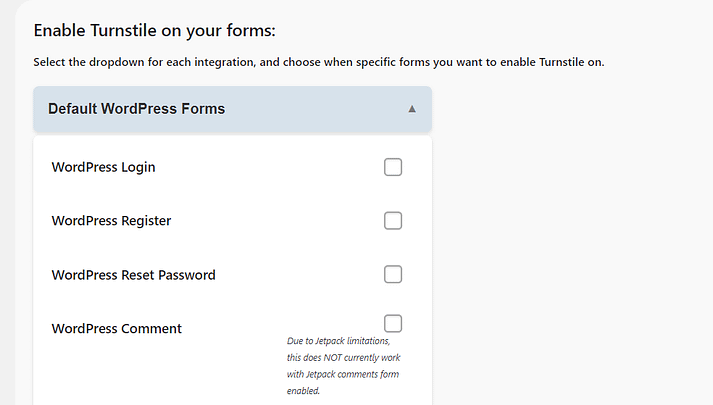
Si vous exploitez une boutique WooCommerce, vous devriez envisager d'activer CAPTCHA sur la page de paiement, la page de connexion client et d'autres formulaires sensibles:
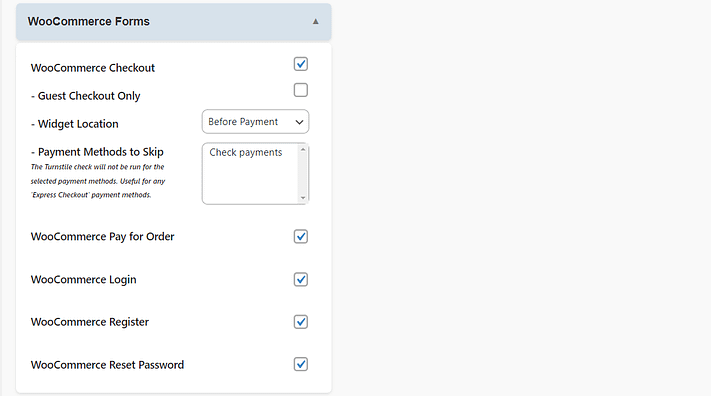
Vous pouvez également utiliser Simple Cloudflare Turnstile pour exécuter le CAPTCHA sur des formulaires produits par d'autres plugins ou créateurs de sites Web, tels qu'Elementor.
Une fois que vous avez tout configuré correctement, voici à quoi ressemblera votre CAPTCHA au niveau de votre front end.
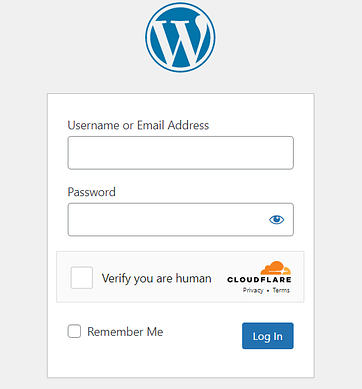
Si vous exploitez un site de commerce électronique, vous devez utiliser Cloudflare CAPTCHA sur vos formulaires de connexion et d'inscription pour empêcher les robots d'infiltrer votre site.
Conclusion
Dans cet article de blog, nous avons montré comment intégrer Cloudflare CAPTCHA, communément appelé Turnstile, dans WordPress. Il s'agit d'une fonctionnalité pratique pour protéger votre site Web contre les robots, le spam et les attaques indésirables. Vous pouvez également améliorer l'efficacité, la sécurité et l'expérience utilisateur de votre site en utilisant Cloudflare CAPTCHA.
Turnstile permet aux utilisateurs de vérifier leur humanité sans avoir à résoudre un problème ou à soumettre plus d'informations personnelles que nécessaire. Cela implique qu'il est plus sûr et efficace que la plupart des autres solutions CAPTCHA du marché.





